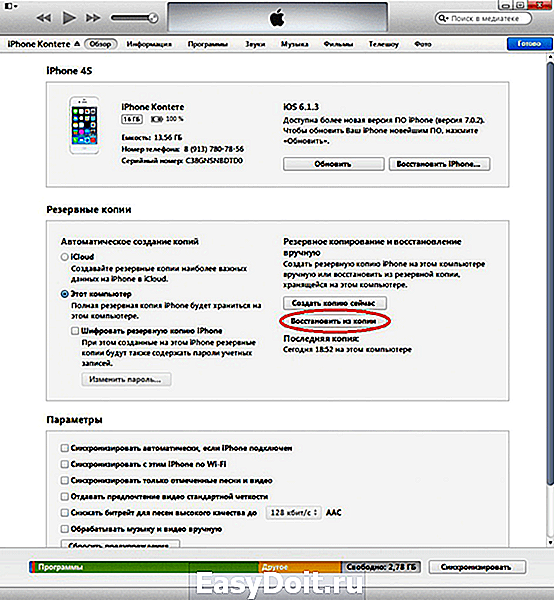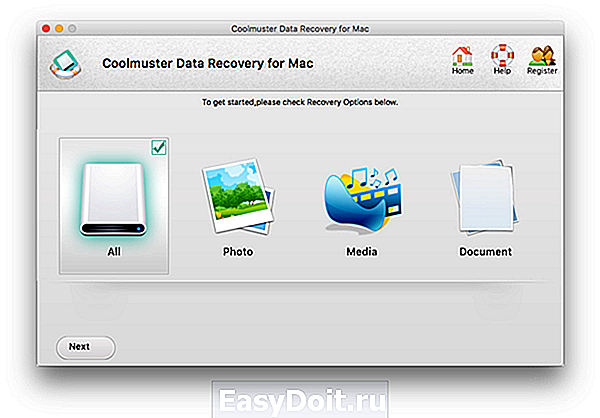Восстановление удаленных файлов на Iphone
Восстановление удаленных файлов на Iphone
Пользователи современных смартфонов нередко сталкиваются со случайным удалением важных данных со своих гаджетов. Это может случиться как по вине самого владельца, так и в результате программного сбоя или воздействия вирусов. И iPhone в этом плане не является исключением, так как с ним может приключиться та же беда. К счастью, восстановить удаленные файлы можно в большинстве случаев. Для этого существуют как встроенные в систему, так и сторонние инструменты.
Способы восстановления стертых файлов на iPhone
Самыми эффективными средствами реанимирования случайно стертых данных на iPhone являются:
- утилита iTunes;
- облачное хранилище iCloud;
- сторонний софт (EaseUS MobiSaver, Coolmuster Data Recovery, SmartPhone Recovery и др.).
Восстановление удаленных файлов через iTunes
iTunes – это программный продукт, который разработан специально для девайсов компании Apple. С его помощью можно загружать на iPhone (iPad) новый контент (в том числе и покупать лицензионный софт), удаленно управлять телефоном, создавать точки восстановления и выполнять откат системы до созданного бэкапа или вплоть до заводских настроек.
Чтобы восстановить удаленные на Айфоне файлы через iTunes, нужно иметь на ПК ранее созданную копию ОС. Резервные копии с помощью данного приложения не создаются в автоматическом режиме, их необходимо делать вручную.
Для создания бэкапа нужно:
- Подсоединить гаджет к компьютеру и запустить iTunes.
- После того как ваш девайс будет обнаружен, нажать «Создать копию». Когда резервирование завершится, в разделе «Последние копии» вы увидите соответствующую надпись.
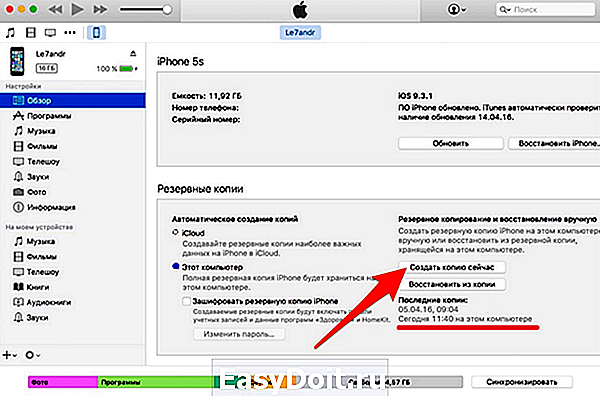
Теперь, случайно удалив с телефона личные файлы, вы сможете их без проблем вернуть с помощью ранее созданного бэкапа:
- Подключаем iPhone к ПК и открываем iTunes.
- В окне «Обзор» кликаем «Восстановить из копии».

- Выбрав из списка нужную резервную точку (если их несколько), запускаем реанимирование.
После окончания данного процесса удаленные файлы вернуться на свое место. Однако вся информация, записанная на телефон после создания бэкапа, будет стерта.
Использование облачного хранилища данных
Облачное хранилище данных iCloud позволяет создавать резервные копии Айфона со всеми пользовательскими файлами в автоматическом режиме. Вам лишь нужно активировать данную функцию. Для этого требуется войти в настройки девайса и во вкладке «Хранилище и копии» включить соответствующий пункт.

Теперь, имея доступ к сети Wi-fi, бэкапы будут создаваться через определенные промежутки времени. Объем облачного диска составляет 5 Гб. Для увеличения пространства вам нужно будет платить ежемесячно 60 рублей за 50 гигабайт. Однако для периодического резервирования этого места должно хватит.
Чтобы восстановить удаленные файлы через сохраненную копию в iCloud, нужно:
Использование стороннего софта
Сегодня имеется много сторонних утилит, позволяющих восстановить удаленные с iPhone файлы. Все они работают по схожему принципу. Поэтому, разобравшись с одной программой, вы без проблем справитесь и с остальными. В качестве примера рассмотрим реанимирование стертой информации через Coolmuster Data Recovery. Она специально разработана под операционную систему iOS, поэтому при работе с Айфоном отличается высокой эффективностью.
- Скачиваем и инсталлируем утилиту на компьютер. В сети имеется как бесплатная, так платная (Pro) версия данной программы. Для единичного использования можно обойтись и первым вариантом.
- Подключаем телефон к ПК и запускаем утилиту.
- Выбираем диск, с которого была удалена информация, и жмем Scan.

- Указываем тип файлов, которые нужно найти.

- После окончания сканирования высветится окно с найденными данными. Выбираем нужные и жмем Recover.

recoverit.ru
Как восстановить удаленные файлы с iPhone и iPad
Приложение: iSkysoft Toolbox | Бесплатно (79,95 $) | OS X | Установить
Какой один из самых частых вопросов, которые приходят на наш редакционный ящик? Правильно, как восстановить удаленные данные на iPhone. Утилит для этого на самом деле существует довольно много, однако их работоспособность не проверена на практике. Мы решили проверить одно из таких приложений — iSkysoft Toolbox для iOS. Действительно восстанавливает, или это простая программа «побаловаться»?

Приложение можно бесплатно загрузить с официального сайта iSkysoft и быстро установить как на Windows, так и компьютер Mac. Как вы поняли, мы воспользовались последним вариантом. Сразу же после запуска утилита предложит выбрать, какие данные вы хотите восстановить с iOS-устройства: сообщения, контакты, календарь и напоминания, закладки Safari, историю звонков, заметки и вложения, сообщения и вложения, переписку WhatsApp и вложения. В общем, полный комплект. 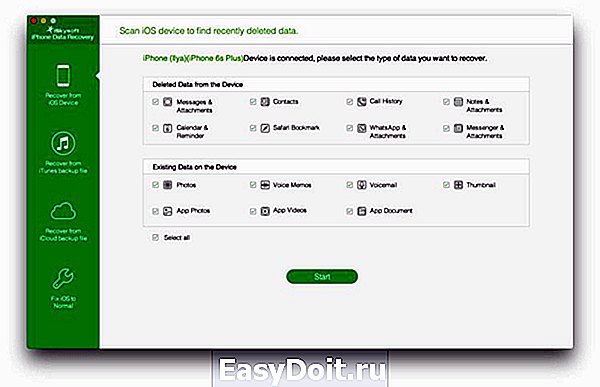
Сканирование занимает несколько минут — время зависит от количества удаленных файлов. Если там были пусковые коды от ядерных установок, готовьтесь подождать от 10 до 15 минут. 
После сканирования вы получите доступ ко всем удаленным файлам и данным прямо в приложении. Фотографии, контакты, заметки, переписка в сообщениях — все на виду. Осталось выбрать, что именно хотите восстановить (или сразу все) и нажать Recover. 
Восстановить информацию можно как на iPhone, так и на компьютер. 
А вот само восстановление занимает гораздо меньше времени. Всего минута — и все удаленные данные появились там, где нам нужно. 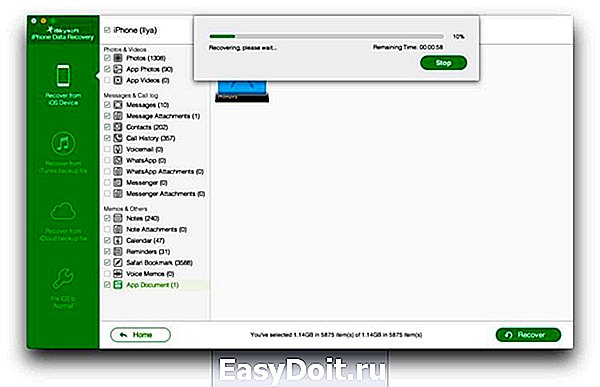

Кстати, чтобы восстановить информацию, вовсе не обязательно подключать iPhone или iPad к компьютеру. В приложении есть опция восстановления файлов из резервной копии iTunes или iCloud. Если копия зашифрована, надо будет сначала ввести пароль от бэкапа — здесь Apple не провести. 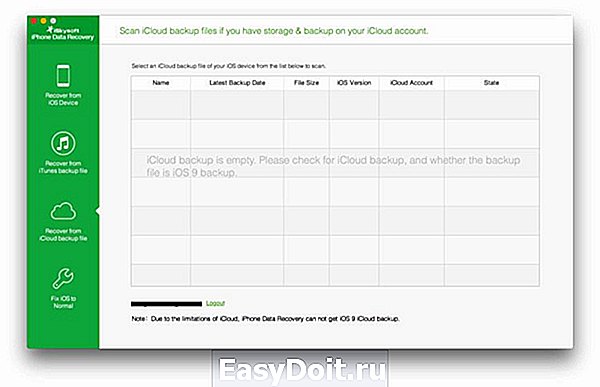
Просто выбираем резервную копию и получаем к ней доступ точно так же, как на первом этапе. 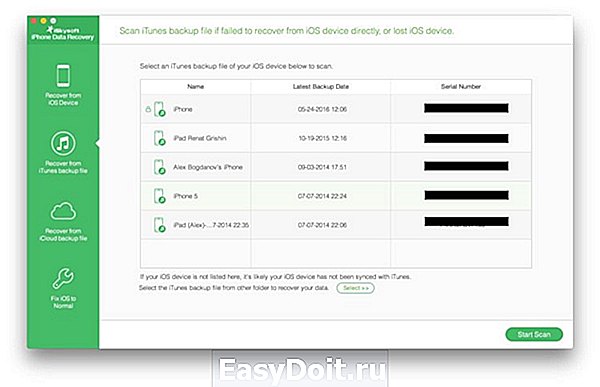
Еще одна полезная функция — восстановление устройства в случае некорректной работы iOS: например, если iPhone завис и не загружается дальше логотипа Apple. В принципе, сделать это можно и в iTunes, но если уж пользоваться инструментом, то делать это на все 100 %.
Как мы уже говорили, пробную версию iSkysoft Toolbox для iOS можно загрузить бесплатно (ссылка ниже), а если приложение вам понравится, смело приобретайте полную версию — мы поступили именно так. Для тех, кому действительно важны удаленные файлы, сумма не покажется заоблачной.
Название: iSkysoft Toolbox for iOS
Издатель/разработчик: iSkysoft
Цена: Бесплатно (79,95 $)
Встроенные покупки: Нет
Совместимость: OS X
Ссылка: Установить
appleinsider.ru
Как восстановить удаленные файлы, закладки, контакты на iPhone из iCloud
Продукты компании Apple, как и любая другая техника, периодически могут претерпевать сбои. Эта проблема не обошла стороной и iPhone. Из-за неполадок у пользователей изредка удаляются важные файлы. Как их восстановить? Можно использовать iCloud или внутренние настройки телефона.
Восстановление фото через внутренние настройки
Фотографии могут стираться по разным причинам. Ошибка, допущенная самим пользователем, сбой программы, неправильная работа памяти.

Чтобы восстановить утерянный файл, достаточно выполнить несложный алгоритм:
- Перейти в приложение «Фото».
- В нижней части экрана расположено меню с четырьмя кнопками. Третья слева, «Альбомы», – та, которая нужна для дальнейшей настройки.
- В разделе «Альбомы» в нижней части окна есть пункт «Недавно удаленные». Это сегмент, где хранятся все фотографии, удаленные пользователем за последние 30 суток.
- Перейдя в «Недавно удаленные», нужно выбрать необходимые фотоснимки и нажать «Восстановить». Можно выделить сразу несколько фото, чтобы не тратить время. Для этого нужно использовать инструмент «Выбрать».
Подобным образом можно восстановить только те фотографии (и любые другие файлы), которые были удалены не ранее 30 дней назад. Если с момента удаления прошло больше месяца, придется пользоваться другими способами.
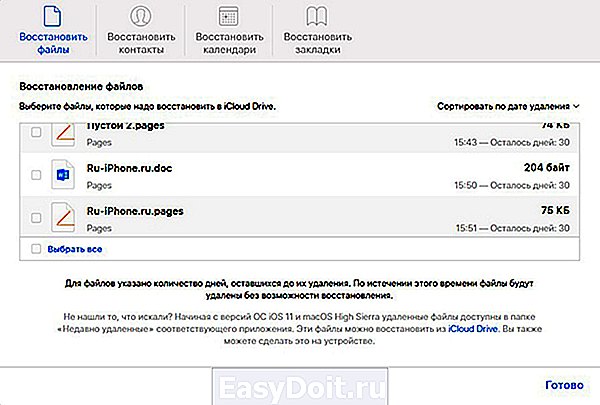
После восстановления по указанному алгоритму все файлы появятся в разделе «Фото». Их можно будет восстановить даже после второго, третьего и последующего удаления.
Восстановление через iCloud: контакты, закладки, медиафайлы
Вышеуказанный метод хорошо работает со снимками, но что делать при утере важных контактов, рабочих документов, закладок? Понадобится приложение iCloud, предустановленное на все смартфоны от Apple.

Как осуществить восстановление:
- Перейти на сайт приложения. Нажать «Войти в учетную запись». Ввести данные для авторизации. При необходимости можно поставить галочку у пункта «Оставаться в системе», это позволит не вводить Apple ID при каждом использовании сайта.
- Перейти в раздел «Настройки».
- Кнопки восстановления расположены в самой нижней части раздела. Для разных файлов предусмотрены разные кнопки: «Восстановить закладки», «Восстановить файлы» и т. п. Следует нажать на соответствующий пункт и выбрать файлы, которые необходимо восстановить. Приложение уточнит, действительно ли пользователь хочет вернуть указанные файлы. После подтверждения они переместятся туда, где хранились до удаления.

Помимо встроенного iCloud, можно использовать любые другие облачные хранилища. Для этого сначала нужно установить их и создать резервную копию файлов. Затем можно будет пользоваться хранилищем, если некоторые данные будут удалены.
Указанные выше способы подходят для восстановления информации, которая была утеряна 30 или менее дней назад. А что делать тем пользователям, которые не могли все это время получить доступ к устройству, например, оно было украдено или сломано? Период восстановления уже пропущен, но есть возможность использовать сторонние утилиты для извлечения файлов.
Gihosoft Free iPhone Recovery для глубокого восстановления
Телефон стал «кирпичом», слетели все данные, но давно не делалось резервное копирование, устройство украли? Во всех этих случаях восстановить информацию получится при помощи программы Gihosoft Free iPhone Recovery. Она предназначена для ПК на любой операционной системе.
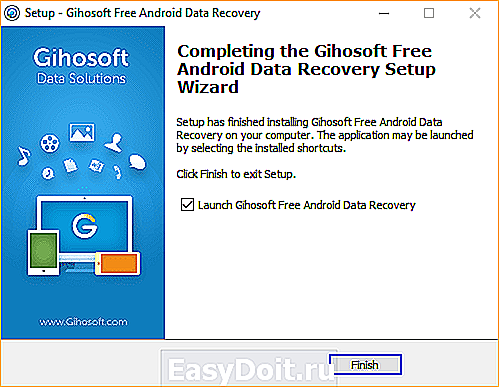
Программу можно скачать бесплатно, единственный минус – интерфейс на английском языке. Впрочем, большинство пользователей быстро разберется в управлении, ведь расположение клавиш здесь интуитивно понятное.
Что может делать программа:
- Восстанавливать любые типы удаленных файлов при подключении iPhone к компьютеру.
- Восстанавливать файлы даже со сломанного телефона, который перестал включаться или корректно работать после механической поломки или бага.
- Получить доступ к данным украденного устройства.

- Запустить программу Gihosoft Free iPhone Recovery на ПК. Подключить к нему смартфон (в любом состоянии, в том числе выключенном). Все файлы можно извлекать, не мешая работе телефона: запуск видео, приложений и использование других функций остаются доступными во время процесса восстановления.
- Выбрать типы файлов, которые необходимо восстановить. Они представлены в виде иконок с подписями на английском языке: «Почта», «Закладки», «История звонков», «Фото» и так далее. Можно извлечь даже самые мелкие файлы, вплоть до закладок в браузере.
- Запустить процесс сканирования. Программа найдет в памяти устройства удаленные данные и выведет их на экран в виде структурированного списка.
В отличие от других программ, эта отображает файлы в виде понятной системы папок с подписями типа «Viber», «Фото» и так далее. Аналогичное ПО не заботится о названиях файлов, и пользователю оказывается очень сложно разобраться в содержимом. Приходится нажимать на каждый файл и проверять его.
Пользователю нужно выбрать, какие файлы восстановить. Их можно сохранить на ПК или перекинуть на телефон. Если устройство было потеряно, то ПО позволит быстро извлечь все данные из резервных копий iTunes и iCloud.
Информацию на телефоне нужно хранить бережно, регулярно делать резервные копии, использовать разные облачные хранилища. В таком случае восстановление файлов не будет проблемой.
rubrowsers.ru
Как восстановить удаленный файл на iPhone / iPad
В статье рассмотрим способ, как восстановить удаленный файл на Айфоне или Айпаде. Все расписано максимально подробно, так что действуйте.
Если вы случайно удалили с iPhone или iPad важные файлы, то самым простым способом восстановить их будет использование предварительно созданной резервной копии. Но что делать, если резервная копия не была создана или в ней нет нужной информации? Рассмотрим несколько способов восстановления удаленных файлов.
Использование резервной копии
Если вы постоянно создаете резервные копии, то используйте последний по дате backup, чтобы вернуть удаленные файлы.
- Подключите смартфон к компьютеру. Откройте iTunes и выберите устройство.
- Найдите раздел «Резервные копии». Посмотрите дату создания последнего бэкапа, чтобы понять, если ли в копии необходимый файл.
- Выберите бэкап и нажмите «Восстановить из копии».
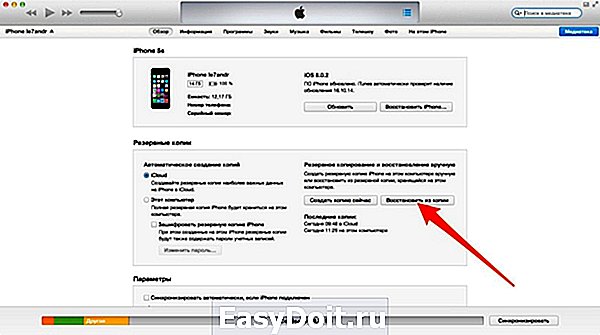
Все изменения, внесенные в память смартфона после момента создания резервной копии, будут отменены. Если доступа к компьютеру нет, сделайте бэкап через iCloud. Этот способ сработает в том случае, если вы держите копии на облачном хранилище. Чтобы восстановить файлы на iPhone из резервной копии на iCloud:
-
Выполните сброс настроек и контента (Настройки – Сброс – Стереть настройки и контент).


Если удалены были фотографии, то в iOS 7 и выше их можно найти в папке «Недавно удаленные». Здесь снимки хранятся в течение 30 дней, после чего полностью стираются из памяти устройства.

Это основные способы восстановления удаленных файлов на iPhone и iPad. Если нужной информации в резервной копии нет, то вернуть её в память устройства будет трудно.
Специальный софт
Большинство программ, предлагающих восстановить удаленные с Apple девайсов файлы, распространяются платно. Проблема в том, что даже если вы заплатите за такое приложение, то нет никакой гарантии, что нужные данные будут возвращены.
Еще один недостаток – многие программы для восстановления (например, Wondershare Dr.Fone для iOS) работают с резервными копиями, а не с памятью устройства. Если резервной копии нет, то и восстановить файл не получится.
- Tenorshare iPhone Data Recovery.
- iSkysoft iPhone Data Recovery.
- EaseUS MobiSaver.
Посмотрим, как работает программа для восстановления файлов, на примере iSkysoft iPhone Data Recovery:
-
Подключите iPhone к компьютеру. Запустите утилиту восстановления и нажмите «Доверять», если появится запрос о доверии. Программа iTunes должна быть закрыта.

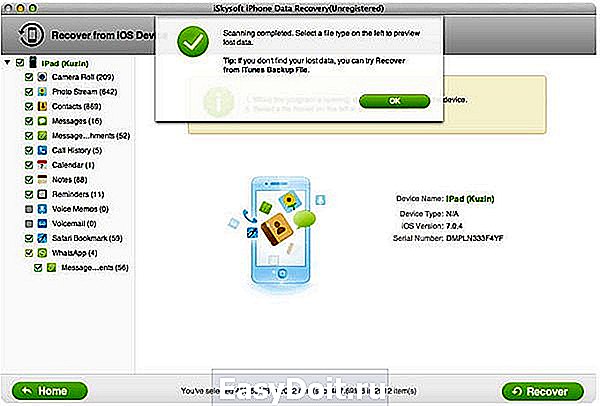
В теории звучит привлекательно, но на практике большинство файлов вернуть не получается. Версия программы для Windows распространяется бесплатно, но для восстановления файлов придется купить платную версию. Поэтому лучше приучить себя делать бэкапы, чтобы при необходимости быстро и бесплатно вернуть информацию из резервной копии.
Бесплатная диагностика. Гарантия. Низкие цены.
+7 (812) 945-96-11, СПб, ул. Ефимова, 1/4 («Сенная площадь»)
Ремонт iPhone | Ремонт iPad
Внимание! Мы не несем ответственности за ваши действия.
remont-telefonov-spb.ru
Восстановление заметок на iPhone

Приложение «Заметки» пользуется популярностью у большинства владельцев Айфона. В них можно вести списки покупок, рисовать, скрывать личную информацию с помощью пароля, хранить важные ссылки и черновики. Кроме того, это приложение является стандартным для системы iOS, поэтому юзеру не надо качать сторонний софт, который иногда распространяется на платной основе.
Восстановление заметок
Иногда пользователи по ошибке удаляют свои записи, либо само приложение «Заметки». Вернуть их можно, использовав специальные программы и ресурсы, а также проверив папку «Недавно удаленные».
Способ 1: Недавно удаленные
Самый простой и быстрый способ восстановить удалённые заметки на Айфоне, если пользователь ещё не успел очистить корзину.
- Зайдите в приложение «Заметки».
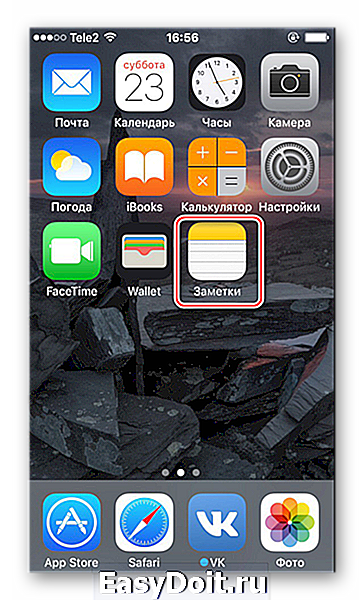
Откроется раздел «Папки». В нём выберите пункт «Недавно удаленные». Если его нет, воспользуйтесь другими способами из этой статьи.

Нажмите «Изменить», чтобы начать процесс восстановления.

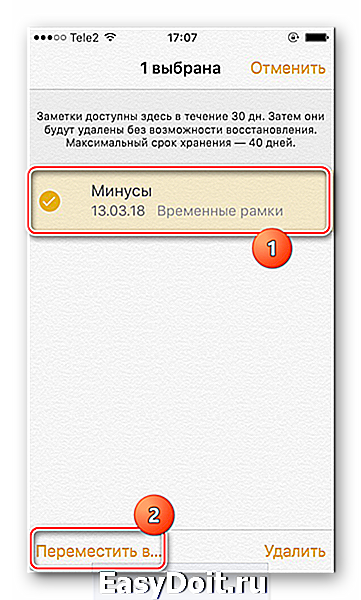
В открывшемся окне выберите папку «Заметки» или создайте новую. Туда восстановится файл. Нажмите по нужной папке.

Способ 2: Восстановление приложения
Иногда пользователь случайно может удалить стандартное приложение с домашнего экрана. Однако если до удаления не была включена функция синхронизации данных с iCloud, восстановить заметки не получится.
-
Для восстановления приложения «Заметки» и его данных нам придется перейти в магазин App Store для его повторного скачивания.
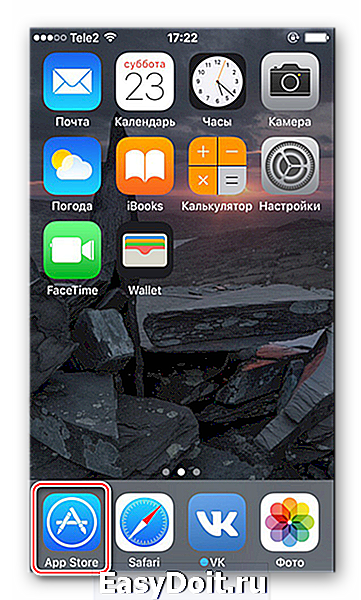
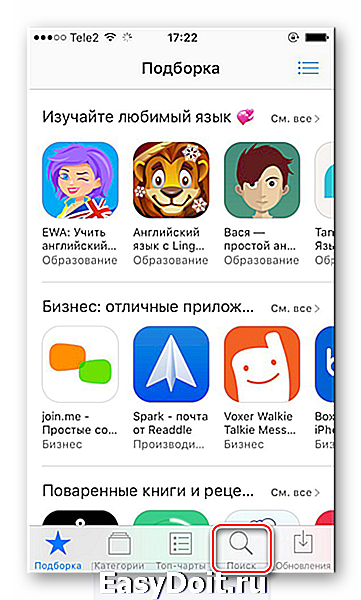
В строке поиска введите слово «Заметки» и нажмите «Найти».
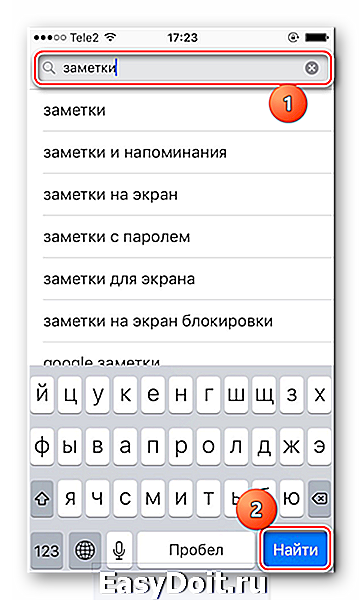
В появившемся списке найдите приложение от Apple и тапните по значку скачивания справа.

Дождитесь окончания загрузки и выберите «Открыть». Если синхронизация с iCloud была включена, юзер найдёт свои удалённые заметки при первом запуске приложения.

Способ 3: Восстановление через iTunes
Данный способ поможет, если у пользователя не включена автоматическая синхронизация с iCloud либо он очистил корзину в самом приложении. Для этого понадобится резервная копия iTunes, которая уже была сделана до этого. При включенной функции это делается автоматически. Читайте, как восстановить данные на Айфон, в том числе и заметки, в нашей статье.
Способ 4: Специальные программы
Восстановить важные файлы на iPhone можно не только с помощью программы iTunes, но и специальными сторонними утилитами. Как правило, они бесплатны и очень просты в использовании. Кроме того, они предлагают ряд дополнительных функций, которые могут понадобиться владельцу Айфона. О том, какие программы лучше использовать и как с помощью них вернуть удалённые заметки, читайте в статье ниже.
Главное их отличие от программы iTunes в том, что они могут восстанавливать отдельные разделы и файлы из определенных приложений. В это же время iTunes предлагает только полностью вернуть все файлы iPhone.
Как запретить удаление приложения
Эта функция работает с помощью кода-пароля, который заранее устанавливает пользователь. Поэтому человек, будь то сам владелец или кто-то другой, пытаясь удалить приложение, не сможет этого сделать, поскольку возможность будет заблокирована. Это поможет владельцу случайно не удалить важное.
-
Зайдите в «Настройки» Айфона.

Перейдите в раздел «Основные».

Найдите пункт «Ограничения».

Тапните по «Включить ограничения».

Введите специальный код-пароль для подтверждения действий с приложениями.

Подтвердите его, повторно его набрав.
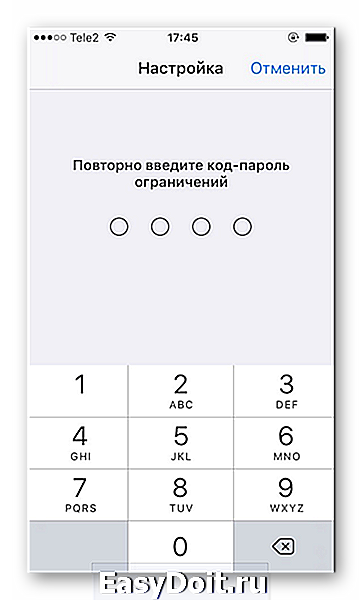
Теперь опуститесь вниз по списку и найдите пункт «Удаление программ».

Передвиньте ползунок влево. Теперь, чтобы удалить любое приложение на iPhone, нужно зайти опять в раздел «Ограничения» и ввести свой код-пароль.
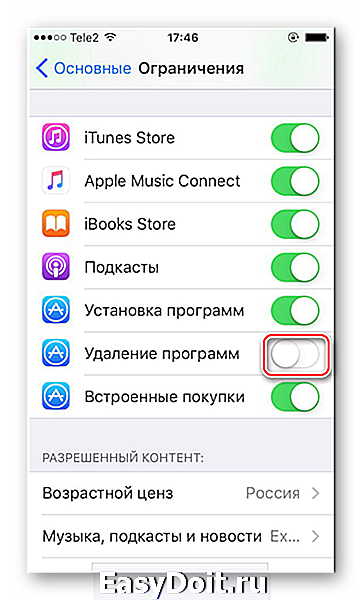
Итак, мы разобрали самые популярные способы восстановления удаленных заметок на iPhone. Кроме того, рассмотрен пример того, как избежать удаления самого приложения с домашнего экрана смартфона.
Отблагодарите автора, поделитесь статьей в социальных сетях.
lumpics.ru